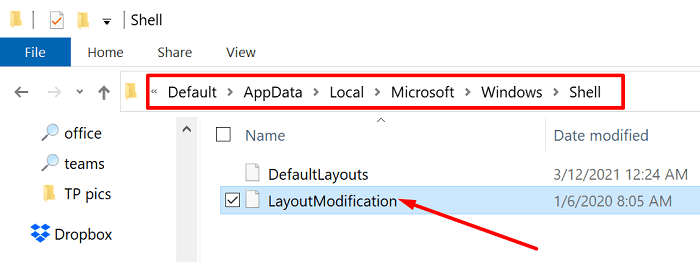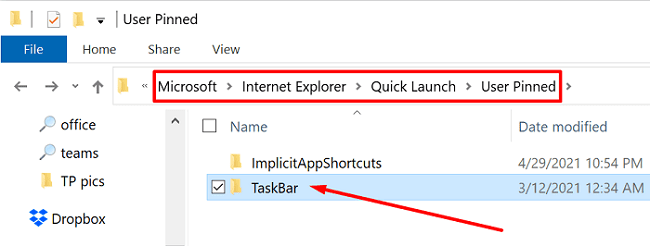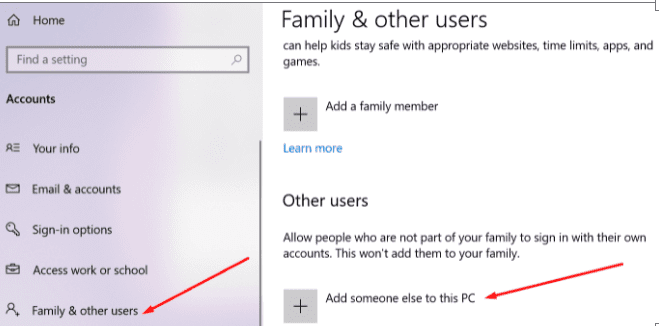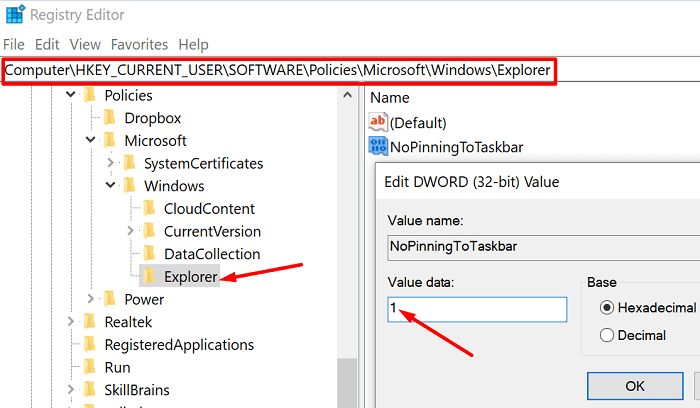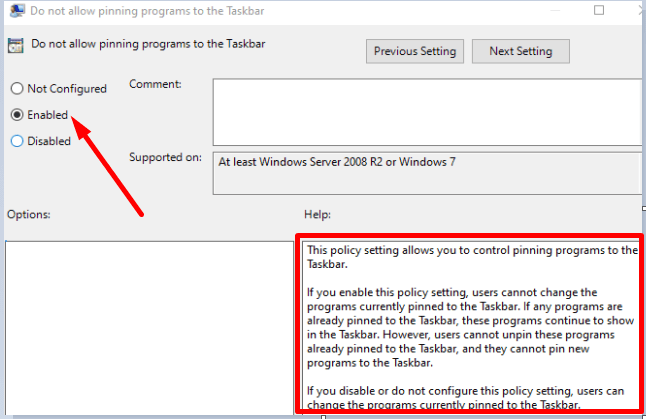Mulți utilizatori de Windows 11 s-au plâns că articolele pe care le-au desfăcut de pe bara de activități reapar adesea după ce își repornesc computerele. De exemplu, Edge se fixează întotdeauna pe bara de activități, indiferent câte ori îl desfaci. Să vedem cum poți rezolva rapid această problemă.
Conținut
Aplicațiile nefixate contin să revină pe bara de activități
Verifică regulile de domeniu
Dacă folosești un computer gestionat de o organizație, este posibil ca politicile de domeniu să te împiedice să desfaci anumite aplicații de pe bara de activități. Aceasta ar putea explica de ce nu poți desfăca permanent aplicațiile tale. Contactează administratorul IT pentru mai multe informații.
Editează fișierul XML
Mulți utilizatori au confirmat că au rezolvat această problemă prin editarea fișierului Layout XML.
- Accesează C:\Users\Default\AppData\Local\Microsoft\Windows\Shell\LayoutModification.xml.
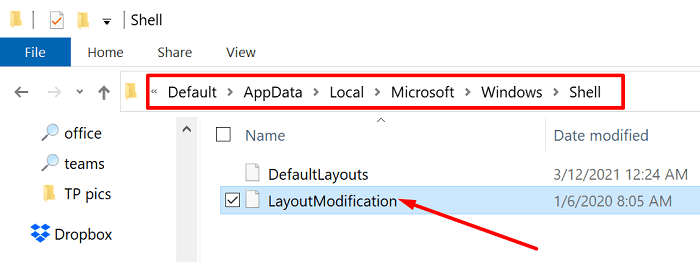
- Deschide fișierul cu Notepad. Apoi, elimină întreaga secțiune. Pentru a face acest lucru, trebuie să tastezi <remove> înainte de linie și apoi </remove> după acea linie.
- Salvează setările, închide fișierul și apoi desfaci aplicațiile manual. Repornește computerul.
Dacă problema persistă, folosește CTRL + F și caută toate liniile „personalizate”. Tastează custom în caseta de căutare și apasă Enter. Elimină toate liniile personalizate și verifică rezultatele. De exemplu, alți utilizatori au rezolvat problema prin eliminarea liniei CustomTaskbarLayoutCollection PinListPlacement=”Replace”.
Editează linia Taskbar: TaskbarPinList
- Puteți de asemenea să accesați %userprofile%\AppData\Local\Microsoft\Windows\Shell și să deschideți fișierul LayoutModification.xml cu Notepad.
- Apoi, localizează intrarea.
- Elimină pur și simplu linia aplicației problematice. De exemplu, dacă este Edge, elimină linia care adaugă Edge.
- Salvează fișierul, desfaci aplicația din nou și repornește computerul.
Ține cont că actualizările majore ale Windows 11 pot suprascrie aceste setări și este posibil să fie necesar să repeți aceleași pași din nou.
Ajustează setările barei de activități
Sistemul de operare poate asocia de asemenea anumite aplicații cu contul tău de utilizator. Editează setările barei de activități direct din directorul profilului utilizatorului tău și verifică rezultatele.
- Accesează C:\Users\UserName\AppData\Roaming\Microsoft\Internet Explorer\Quick Launch\User Pinned\TaskBar.
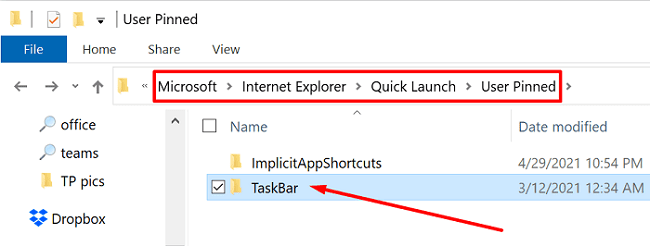
- Dacă folosești un computer de companie, accesează C:\Users\Public\CompanyName\TaskBar.
- Notă: Dacă calea pentru bara de activități nu există, sări peste acest pas și mergi la următoarea soluție.
- Acum, pur și simplu, șterge elementele pe care nu vrei să apară în bara de activități.
- Repornește mașina și verifică rezultatele.
Creează un nou cont de utilizator
Dacă contul tău de utilizator este corupt, creează un nou profil și verifică dacă articolele desfăcute continuă să revină.
- Accesează Setări, selectează Conturi, apoi dă clic pe Familie și alți utilizatori.
- Selectează Adaugă pe altcineva la acest PC și urmează instrucțiunile de pe ecran pentru a crea contul.
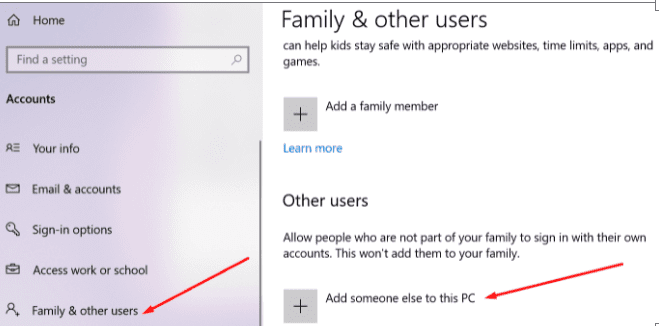
- Apoi apasă CRTL + Alt + Del, dă clic pe Schimbă utilizatorul și verifică dacă problema persistă pe noul profil.
Ajustează registry-ul tău
Poti de asemenea să instruiești Windows 11 să nu fixeze nimic pe bara de activități. Ține cont că această metodă elimină de asemenea opțiunea “Fixează pe bara de activități” din meniul contextual.
- Tastează regedit în bara de căutare Windows și lansează Editorul de Registry.
- Navighează la:
HKEY_CURRENT_USER\SOFTWARE\Policies\Microsoft\Windows\Explorer
- Notă: Dacă folderul Explorer nu există, creează-l.
- Click dreapta pe panoul din dreapta și selectează New DWORD 32 Value.
- Dă-i un nume noului cheie
NoPinningToTaskbar și setează-i valoarea la 1.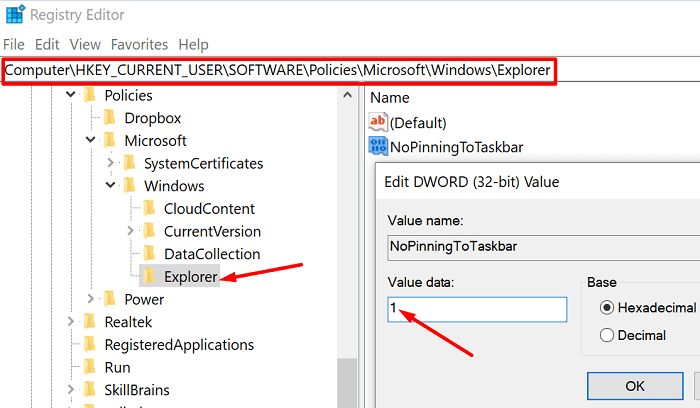
- Desfaci manual aplicațiile problematice și repornești computerul.
Folosește Editorul Local de Politici de Grup
Dacă folosești Windows 11 Pro sau Enterprise, lansează Editorul de Politici de Grup și ajustează setările barei de activități.
- Desfaci programele problematice de pe bara de activități.
- Apoi navighează la Configurarea utilizatorului, selectează Șabloane administrative și apoi dă clic pe Meniu de Start și bara de activități.
- Selectează Nu permite fixarea programelor pe bara de activități și activează această opțiune.
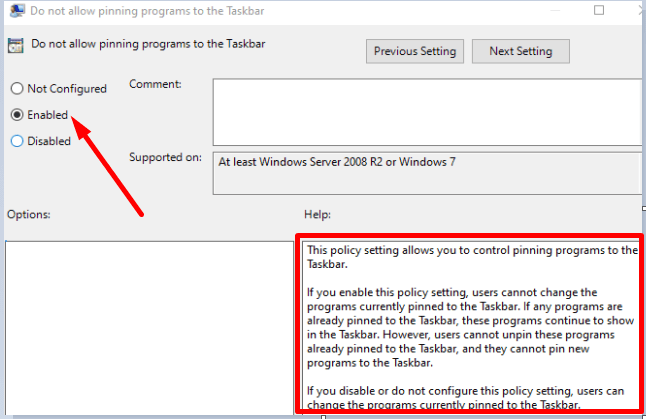
Aceasta va împiedica utilizatorii să fixeze noi programe pe bara de activități. Ține cont că trebuie să desfaci elementele problematice de pe bara de activități înainte de a activa această opțiune. Odată ce această setare de politică este activată, utilizatorii nu mai pot schimba programele actualmente fixate pe bara de activități.
Concluzie
Dacă aplicațiile și programele nefixate continuă să reapare pe bara de activități, poți edita fișierul Layout XML și elimina linia TaskbarPinList. Alternativ, poți crea de asemenea o cheie NoPinningToTaskbar în Editorul de Registry pentru a preveni utilizatorii să fixeze elemente pe bara de activități. Utilizatorii Windows 11 Pro și Enterprise pot activa opțiunea care spune “Nu permite fixarea programelor pe bara de activități.”
Lasă un comentariu mai jos și spune-ne care dintre aceste metode a funcționat pentru tine.